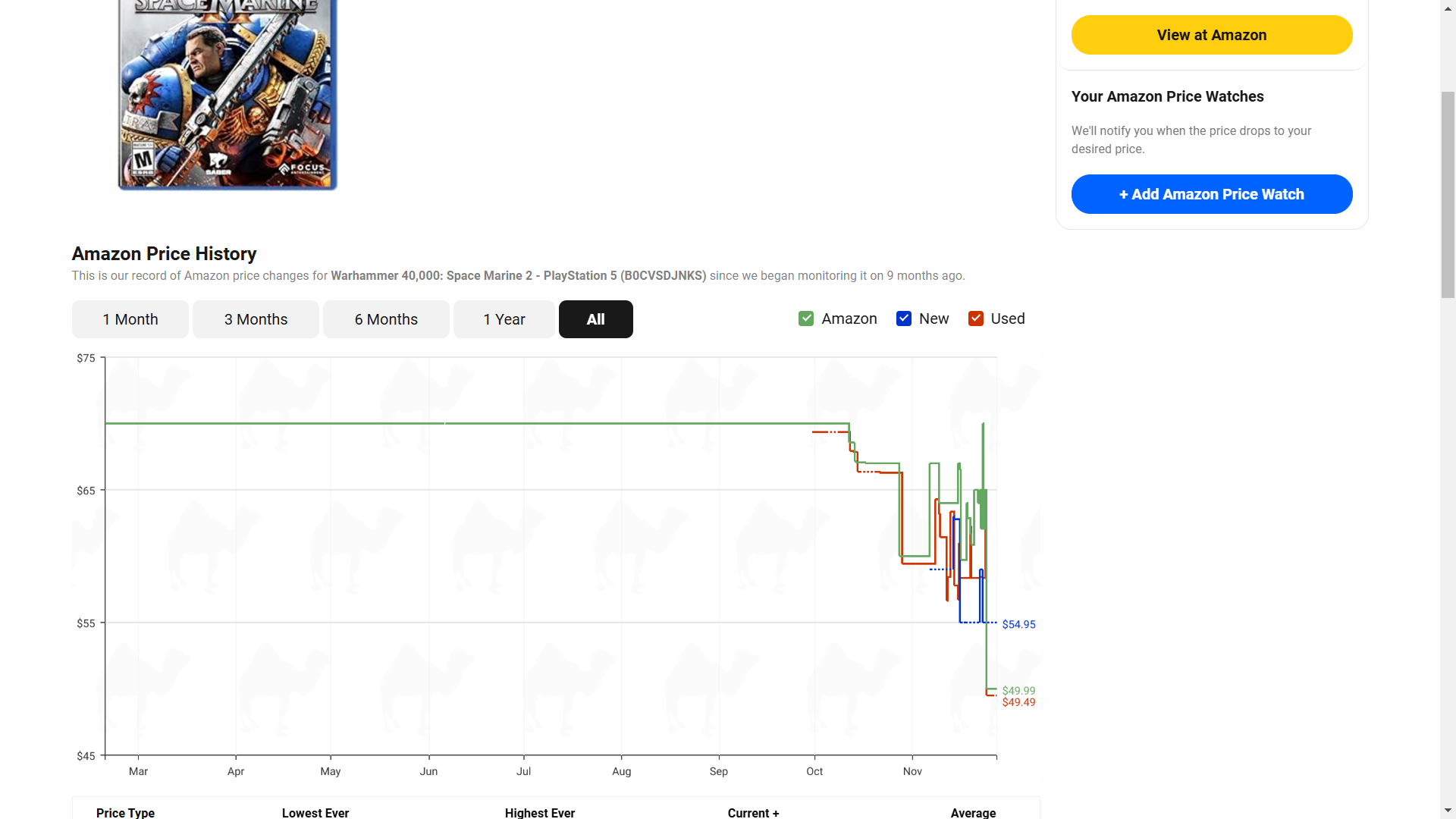Как играть в Cyberpunk 2077 на Android через облако
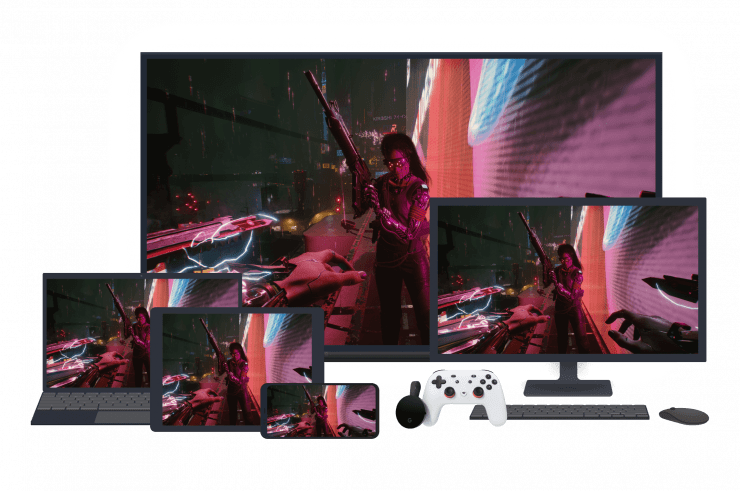
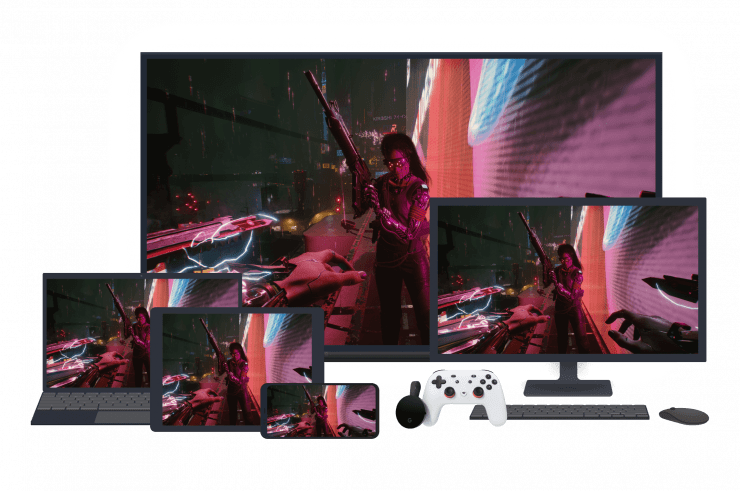
Cyberpunk 2077 — крупная ролевая игра с глубокой системой настройки персонажа и несколькими концовками в зависимости от ваших выборов. Версии для Windows, PS4 и Xbox уже доступны, а владельцы новейших консолей ждут обновлений. Для Android‑пользователей игра доступна не как нативный APK, а через облачные игровые сервисы: вы стримите изображение и отправляете команды контроллера в облако.
В этом руководстве подробно объяснены требования, настройка и возможные альтернативы — подшаги, советы по устранению неполадок и чек‑листы для разных сценариев использования.
Кому это полезно
- Владельцам Android‑смартфонов с хорошим интернетом, которые хотят запустить Cyberpunk 2077 без мощного ПК или консоли.
- Тем, кто предпочитает играть с контроллером на большом экране или в портативном режиме.
Важно: облачный стрим зависит от качества канала и задержки, поэтому опыт может отличаться от локальной игры.
Основные требования
- Аккаунт Google, привязанный к Stadia.
- Купленная копия Cyberpunk 2077 в магазине Stadia.
- Android‑устройство с Android 7.0+ (рекомендуется свежая версия и обновления безопасности).
- Стабильное интернет‑соединение: минимум 10 Мбит/с для 720p, ~20 Мбит/с для 1080p, ~35 Мбит/с для 4K (если устройство и подписка поддерживают 4K).
- Контроллер (Stadia, Xbox, DualShock/ DualSense или поддерживаемый Bluetooth/USB контроллер).
Быстрая проверка сети
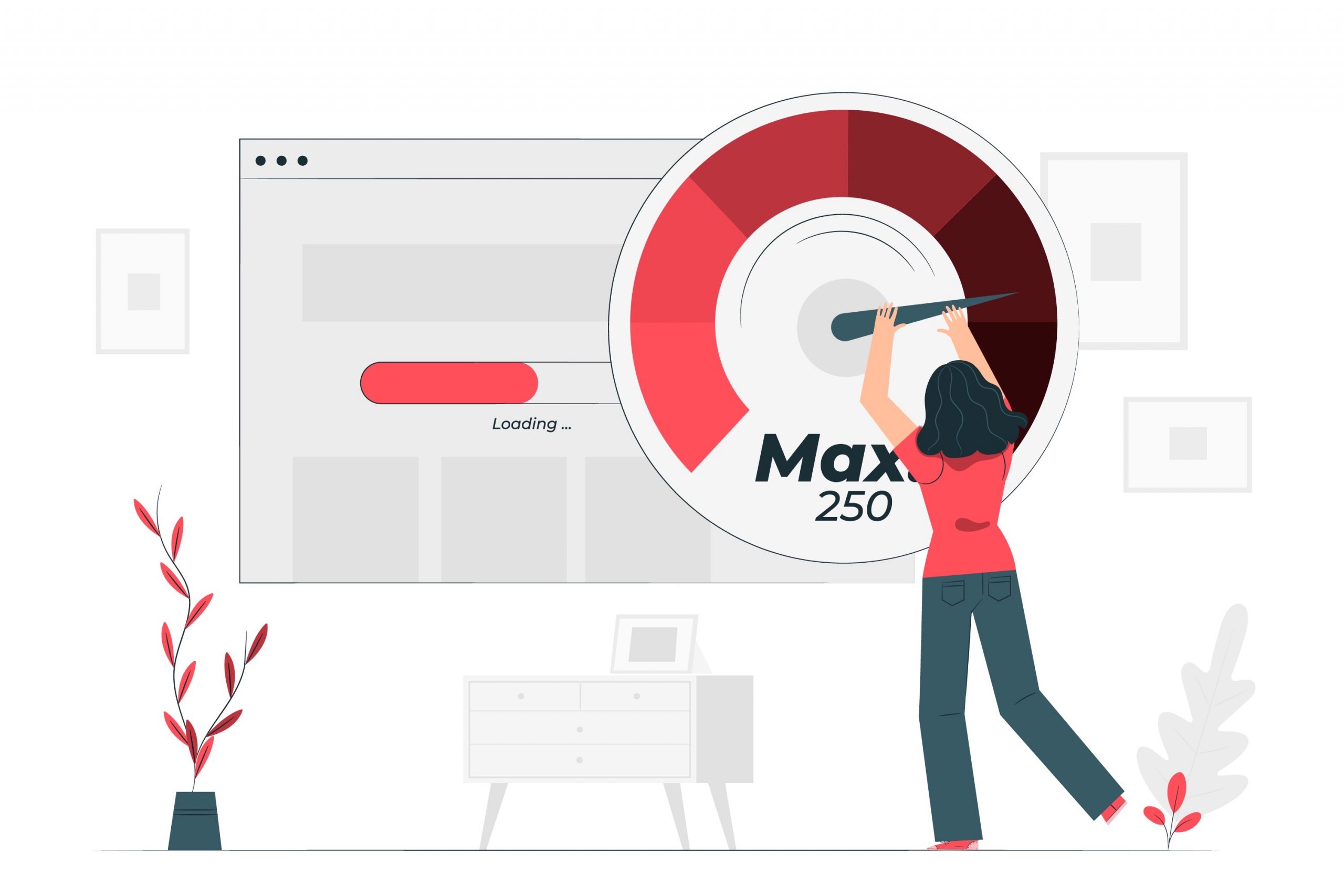
- Используйте приложение Speedtest или встроенные тесты Google, чтобы замерить пинг и скорость. Для стабильной игры важно низкое время отклика (пинг < 50 мс предпочтительно) и минимальные колебания полосы пропускания.
- По возможности подключайте телефон к Wi‑Fi 5 ГГц или используйте проводной маршрутизатор с QoS для игрового трафика.
Пошаговая инструкция
Шаг 1. Убедитесь в хорошем соединении
Для плавного стриминга выберите стабильную сеть. Если игра дергается, попробуйте временно снизить разрешение в настройках Stadia или переключиться на 5 ГГц Wi‑Fi. См. раздел «Устранение неполадок» ниже.
Шаг 2. Подготовьте контроллер

Рекомендации:
- Лучший опыт даёт Stadia Controller, так как он напрямую связывается с серверами Google.
- Поддерживаются также контроллеры Xbox и PlayStation (DualShock/DualSense) по Bluetooth или USB‑OTG.
- Если вы используете геймпад через Bluetooth, убедитесь, что он обновлён до последней прошивки.
Шаг 3. Подключите контроллер к телефону
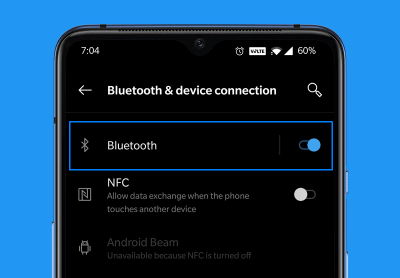
- Переведите контроллер в режим сопряжения (для разных моделей это разные комбинации — см. инструкцию к геймпаду).
- На телефоне откройте «Настройки > Bluetooth» и найдите контроллер в списке доступных устройств.
- Выберите контроллер и подтвердите сопряжение.
Примечание: Stadia также позволяет привязывать контроллер через приложение после покупки — действия описаны ниже.
Шаг 4. Купите Cyberpunk 2077 в Stadia
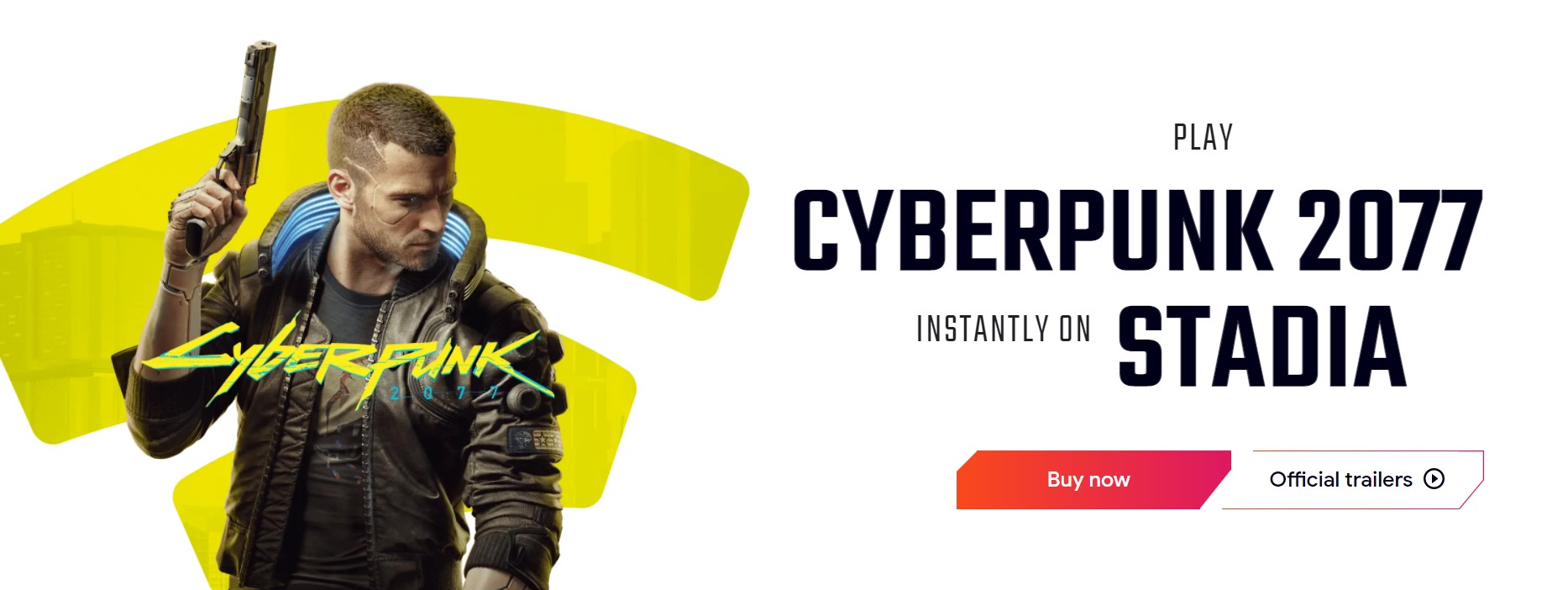
- Перейдите на сайт Stadia или используйте веб‑версию в мобильном браузере.
- Войдите в Google‑аккаунт, который вы планируете использовать на телефоне.
- Найдите Cyberpunk 2077 и оформите покупку.
Важно: покупка привязана к Google‑аккаунту — убедитесь, что вы используете один и тот же аккаунт в приложении Stadia.
Шаг 5. Установите приложение Stadia на Android
- Откройте Google Play и установите приложение Stadia.
- Запустите приложение и войдите в тот же Google‑аккаунт, где куплена игра.
- В приложении откройте значок контроллера в правом верхнем углу и выберите ваш контроллер из списка.
- Если контроллер ещё не был сопряжён с телефоном через Bluetooth, приложение предложит инструкции по подключению.
Шаг 6. Запустите игру
В разделе «Ваши игры» выберите Cyberpunk 2077 и нажмите «Играть». Наслаждайтесь: управление идёт с контроллера, видеопоток идёт с серверов Stadia.
Варианты: другие облачные сервисы и локальные решения
Если Stadia недоступна или вы хотите альтернативы:
- NVIDIA GeForce Now — поддерживает стриминг игр, купленных в Steam/Epic; проверьте доступность Cyberpunk 2077 в каталоге.
- Xbox Cloud Gaming (xCloud) — доступно по подписке Xbox Game Pass Ultimate; версия игры и доступность зависят от лицензий.
- Steam Link — если у вас есть мощный домашний ПК, можно стримить игру локально через домашнюю сеть (не облако).
Сравнение в двух словах:
- Stadia: покупка в магазине Stadia, простой запуск без ПК.
- GeForce Now: стримит игры из вашей библиотеки на других площадках.
- Xbox Cloud Gaming: по подписке, часто выгоден при большом списке игр.
Чек‑лист перед запуском (короткий)
- Google‑аккаунт привязан и использован для покупки.
- Скорость интернета проверена (рекомендуется ≥20 Мбит/с для 1080p).
- Контроллер заряжен и сопряжён с телефоном.
- Установлено приложение Stadia и выполнён вход.
- В настройках телефона отключены фоновые обновления, мешающие сети.
Чек‑лист по ролям
- Для путешествий / мобильной игры:
- Используйте портативный аккумулятор и стабильно подключайтесь к 5 ГГц Wi‑Fi.
- Для соревновательных игроков:
- Предпочтительнее проводное подключение к роутеру для минимизации пинга.
- Для экономных пользователей:
- Рассмотрите Xbox Cloud Gaming по подписке, если Cyberpunk доступен в каталоге.
Устранение неполадок
- Проблема: видео и управление лагают.
- Решение: перезапустите приложение Stadia; переключитесь на 5 ГГц Wi‑Fi или на мобильный LTE/5G; уменьшите качество стрима в настройках Stadia.
- Проблема: контроллер не подключается.
- Решение: удалите устройство из списка Bluetooth на телефоне, затем выполните повторное сопряжение; при использовании Stadia Controller подключите его через приложение Stadia.
- Проблема: не удаётся найти игру в Stadia.
- Решение: проверьте, доступна ли игра в вашем регионе и в магазине Stadia; уточните, не привязана ли игра к другому аккаунту.
Важно: качество игры напрямую зависит от загруженности сервера и канала до ближайшего региона Stadia.
Критерии приёмки
- Игра запускается и изображение стабильно в течение 5–10 минут.
- Управление отзывчивое (латентность в пределах допустимого для вашего стиля игры).
- Нет регулярных разрывов соединения или скачков битрейта.
Ментальные модели и советы
- Модель «Качество ↔ Задержка»: при фиксированном канале уменьшение разрешения обычно снижает задержку и колебания — полезно при чувствительном управлении.
- Модель «Локально vs Облако»: облако экономит на железе, но добавляет переменную — сеть. Выберите облако, если хотите доступность и не готовы тратить на ПК/консоль.
Фактбокс — ключевые числа
- Минимальная скорость: 10 Мбит/с (720p).
- Рекомендуемая скорость: 20 Мбит/с (1080p).
- 4K‑стрим: ~35 Мбит/с (требуется поддержка в тарифе/подписке).
- Пинг: желательно < 50 мс для минимальной задержки.
Короткий глоссарий
- Stadia: облачный игровой сервис Google.
- Стриминг: трансляция изображения и звука с удалённого сервера на устройство.
- Пинг: время отклика между вашим устройством и сервером.
Примеры, когда этот способ не подойдёт
- У вас слабая или нестабильная мобильная сеть.
- Вы хотите модифицировать игру или использовать пользовательские моды — облачные версии часто не поддерживают моды.
- Вам требуется низкая задержка для соревновательного геймплея.
Частые вопросы
Можно ли играть без контроллера?
Теоретически да: Stadia поддерживает сенсорное управление для некоторых игр, но Cyberpunk 2077 оптимизирован под контроллер/клавиатуру‑мышь. Управление через сенсор может быть неудобным.
Платно ли это?
Да: нужно купить Cyberpunk 2077 в магазине Stadia или иметь доступ к нему через другой облачный сервис/подписку.
Работает ли это на старых телефонах?
Зависит от аппаратных возможностей и версии Android. Старые устройства могут испытывать проблемы с декодированием видеопотока и обработкой ввода.
Резюме
- Stadia позволяет запустить Cyberpunk 2077 на Android без загрузки игры локально.
- Нужны стабильный интернет, контроллер и аккаунт Google с покупкой игры.
- Если Stadia недоступна, рассмотрите GeForce Now, Xbox Cloud Gaming или Steam Link при наличии домашнего ПК.
Если остались вопросы по конкретной модели телефона, контроллера или по настройке сети — оставьте комментарий, и мы поможем.
Дополнительная информация: подпишитесь на канал DigitBin на YouTube для видеоинструкций и пошаговых демонстраций.
Похожие материалы
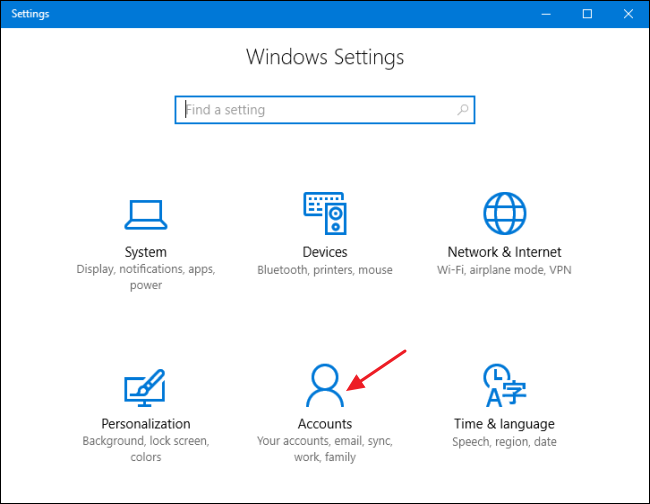
Скрыть личные данные на экране входа Windows 10
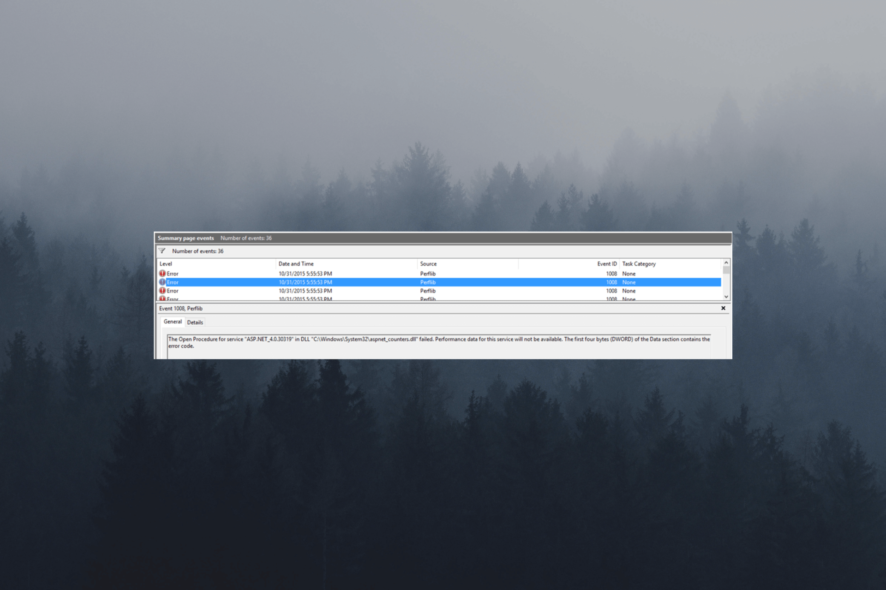
Event ID 1008 в Windows 10/11: причины и исправление
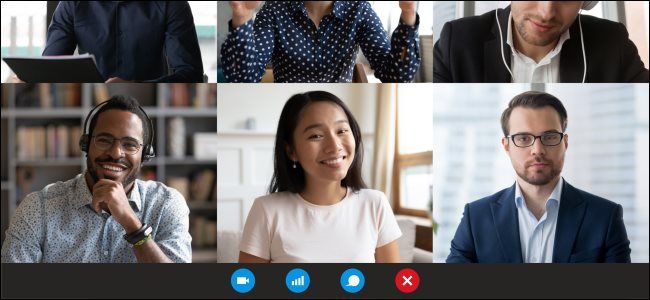
Отключить уведомления перед демонстрацией экрана
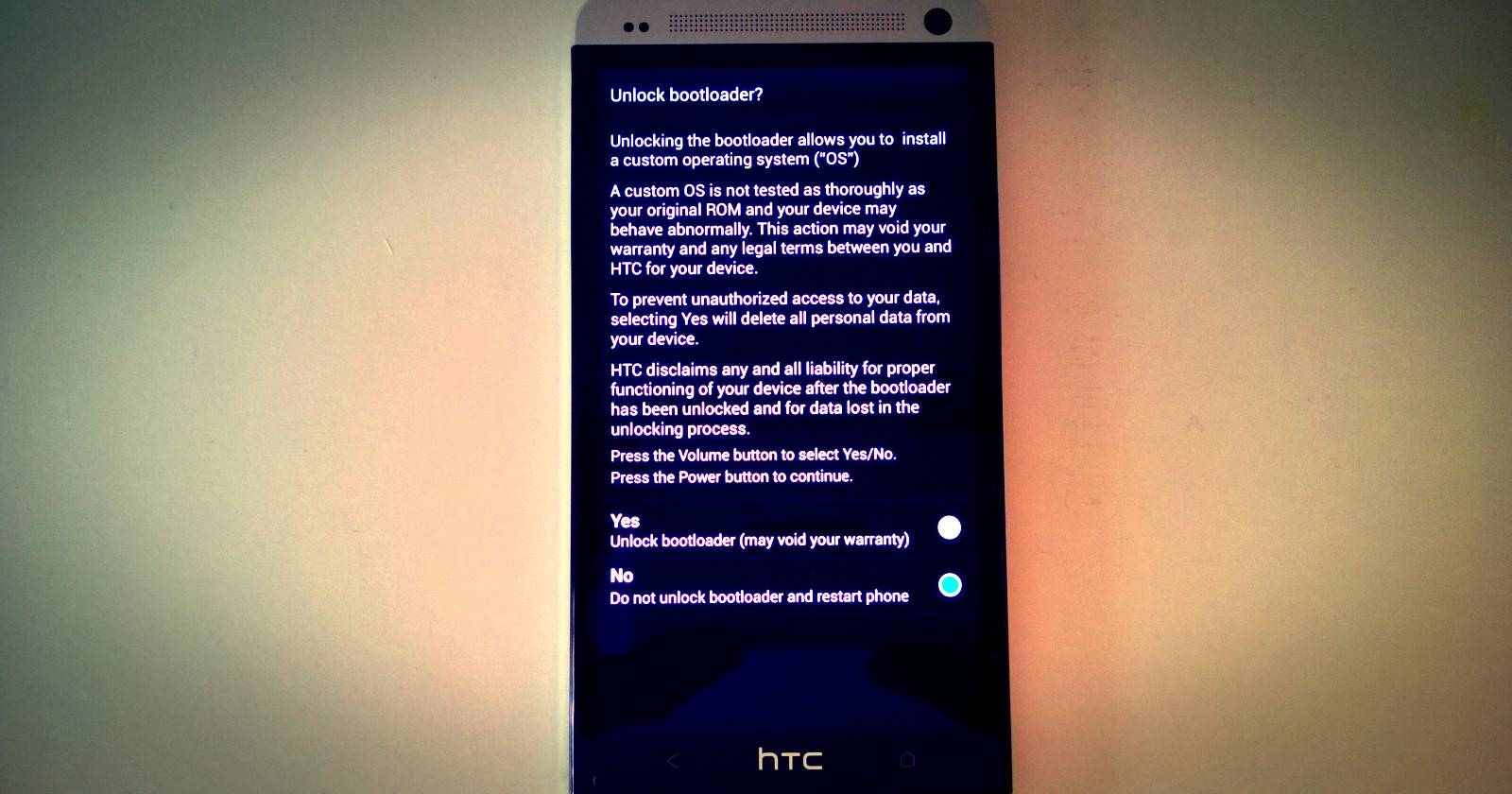
Разблокировать HTC One — пошаговое руководство

Отключить клавишу Globe на Mac